Cum să remediați eroarea iTunes 0xe80000a la conectarea iPhone pe Windows
Cum să depanați și să rezolvați eroarea iTunes 0xe80000a la conectarea iPhone la un dispozitiv Windows Conectarea iPhone-ului la computerul Windows și …
Citiți articolul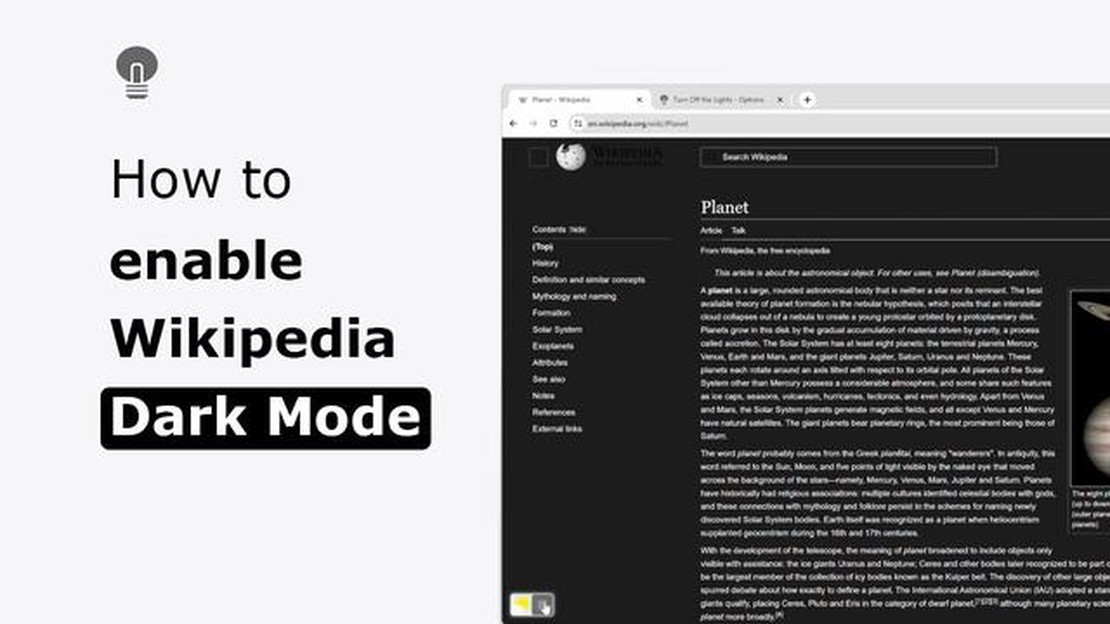
Tema întunecată devine din ce în ce mai populară în ultima vreme. Multe aplicații și site-uri web oferă această funcție, care nu numai că creează o atmosferă plăcută, dar ajută și la protejarea ochilor de un ecran luminos. Wikipedia, una dintre cele mai populare surse de informații online, oferă, de asemenea, un mod întunecat.
Modul întunecat al Wikipedia este disponibil atât pentru computer, cât și pentru dispozitivele mobile. Această funcție vă permite să vedeți articolele Wikipedia în culori mai închise, ceea ce poate fi util pe timp de noapte sau în condiții de luminozitate scăzută. Activarea modului întunecat pe Wikipedia este extrem de ușoară și necesită doar câțiva pași.
Pentru a activa modul întunecat pe Wikipedia pe dispozitivul dumneavoastră, va trebui să instalați aplicația Wikipedia, dacă nu o aveți deja. Apoi, după lansarea aplicației, deschideți meniul lateral, care se află în colțul din stânga sus al ecranului. Apoi, apăsați pe “Settings” (Setări) și selectați “Appearance” (Aspect). În “Appearance”, căutați “Theme” și selectați dark mode. Veți putea acum să vă bucurați de Wikipedia într-o schemă de culori mai confortabilă.
Modul întunecat, cunoscut și sub numele de modul noapte sau modul temă întunecată, este un mod special de afișare care face ca interfața și conținutul unui site web să fie întunecate sau negre. Acest mod poate fi util pentru a vă proteja ochii de luminile puternice în timpul orelor de întuneric sau în medii cu lumină slabă.
Wikipedia este un site web care acceptă modul întunecat. Dacă doriți să activați tema întunecată pe Wikipedia, urmați aceste instrucțiuni simple:
Unele browsere sau aplicații Wikipedia pot avea, de asemenea, opțiunea de a trece automat la o temă întunecată în funcție de ora din zi sau de starea sistemului de operare. Dacă doriți să activați sau să configurați o temă întunecată automată, vă rugăm să consultați documentația sau setările software-ului sau dispozitivului dvs. specific.
Dacă doriți să activați modul întunecat în aplicația Wikipedia, urmați acești pași simpli:
După ce urmați toți acești pași, modul întunecat va fi activat în aplicația Wikipedia, iar interfața va deveni mai confortabilă pentru a fi citită în condiții de iluminare întunecată.
Pentru a activa modul întunecat în Wikipedia, trebuie să deschideți aplicația Wikipedia pe dispozitiv. Puteți descărca aplicația oficială Wikipedia de pe App Store sau Google Play și o puteți instala pe smartphone sau tabletă.
După instalarea aplicației, găsiți-o pe dispozitivul dvs. și deschideți-o. Veți vedea pagina de pornire a Wikipedia cu o căutare și o listă de articole diferite.
Acum sunteți gata să începeți să activați modul întunecat pe Wikipedia. Continuați să citiți următorii pași pentru mai multe detalii.
Citește și: Warframe nu se lansează pe Steam? Iată cum îl puteți repara
Pentru a activa modul întunecat pe Wikipedia, trebuie să descărcați și să instalați aplicația oficială Wikipedia pe smartphone-ul dumneavoastră. Această aplicație este disponibilă pentru utilizatorii iOS și Android.
Iată cum să descărcați și să instalați aplicația Wikipedia:
Citește și: Cum să urmăriți Harry Potter pe Netflix oriunde - Ghid pas cu pas
După lansarea aplicației Wikipedia pe dispozitivul dumneavoastră, trebuie să găsiți și să deschideți setările. Modul în care găsiți setările din aplicația Wikipedia depinde de sistemul de operare al dispozitivului dvs:
După ce deschideți setările aplicației Wikipedia, este posibil să vi se ceară să vă conectați la contul dvs. Dacă aveți deja un cont, introduceți detaliile dvs. și faceți clic pe “Sign in”. Dacă nu aveți deja un cont, creați unul nou urmând instrucțiunile din aplicație.
Pentru a activa modul întunecat în aplicația Wikipedia, deschideți aplicația și deschideți meniul lateral atingând pictograma din colțul din stânga sus al ecranului. Apoi atingeți “Settings” (Setări) și selectați “Theme” (Tema). Din meniul temei, selectați “Dark Mode”.
Pentru a schimba tema în aplicația Wikipedia, deschideți aplicația și deschideți meniul lateral atingând pictograma din colțul din stânga sus al ecranului. Apoi apăsați pe “Settings” (Setări) și selectați “Theme” (Tema). Din meniul de teme, selectați tema dorită - ușoară sau întunecată.
Da, puteți schimba schema de culori a aplicației Wikipedia. Pentru a face acest lucru, deschideți aplicația și deschideți meniul lateral apăsând pe pictograma din colțul din stânga sus al ecranului. Apoi apăsați pe “Settings” (Setări) și selectați “Theme” (Tema). Din meniul temei, veți putea alege schema de culori pe care o doriți - deschisă, închisă sau automată, în funcție de setările de sistem ale dispozitivului dvs.
Pentru a activa schimbarea automată a temei în aplicația Wikipedia, deschideți aplicația și deschideți meniul lateral atingând pictograma din colțul din stânga sus al ecranului. Apoi apăsați pe “Settings” (Setări) și selectați “Theme” (Tema). Din meniul temei, selectați “Automat” sau “Urmează setările sistemului”, în funcție de preferințele dvs. și de setările dispozitivului dvs.
Da, puteți modifica dimensiunea fontului în aplicația Wikipedia. Pentru a face acest lucru, deschideți aplicația și deschideți meniul lateral apăsând pe pictograma din colțul din stânga sus al ecranului. Apoi apăsați pe “Settings” (Setări) și selectați “Font Size” (Dimensiunea fontului). În meniul privind dimensiunea fontului, veți putea selecta dimensiunea fontului pe care o doriți în funcție de preferințele și nevoile dumneavoastră.
Pentru a activa modul întunecat pe Wikipedia, trebuie să deschideți aplicația și să mergeți la setări. Acolo veți putea găsi opțiunea “Dark Theme” sau “Dark Mode”. Pur și simplu activați această opțiune și modul întunecat va fi activat.
Pentru a găsi setările în aplicația Wikipedia, trebuie să deschideți meniul principal. De obicei, butonul meniului principal este situat în colțul din stânga sus al ecranului și arată ca trei linii orizontale. După ce deschideți meniul principal, veți vedea diverse opțiuni, inclusiv “Setări”. Faceți clic pe această opțiune pentru a deschide pagina de setări, unde puteți găsi opțiunea “Dark Theme” sau “Dark Mode”.
Cum să depanați și să rezolvați eroarea iTunes 0xe80000a la conectarea iPhone la un dispozitiv Windows Conectarea iPhone-ului la computerul Windows și …
Citiți articolul10 cele mai bune VPN-uri gratuite pentru Spotify Odată cu popularitatea tot mai mare a platformelor de streaming de muzică, cum ar fi Spotify, a …
Citiți articolulCum să apari offline pe facebook? Facebook este una dintre cele mai populare rețele de socializare care oferă multe oportunități de a comunica cu …
Citiți articolulCum să reparați Gotham Knights Crashing pe PC Gotham Knights este un joc popular de acțiune-aventură care a câștigat o popularitate imensă în rândul …
Citiți articolul5 Cel mai bun stereo auto 2 Din cu GPS și Bluetooth Dacă doriți să vă modernizați sistemul stereo auto, un stereo auto 2 Din cu GPS și capacități …
Citiți articolulCele mai bune instrumente de tăiere mp3 online pentru a tăia mp3 pentru a scurta audio pentru a crea tonuri de apel. În lumea de astăzi, tonurile de …
Citiți articolul